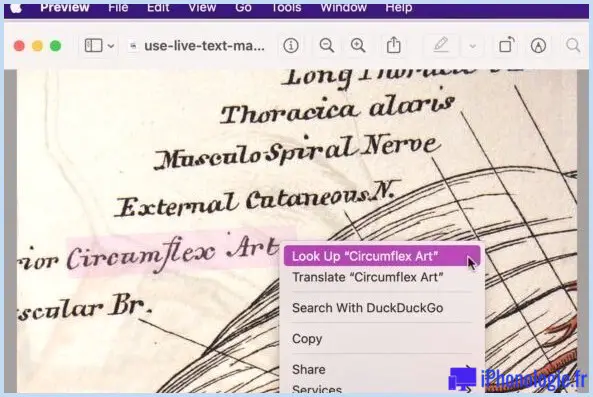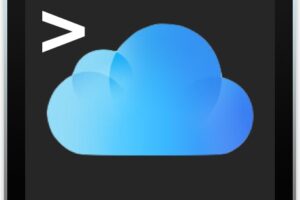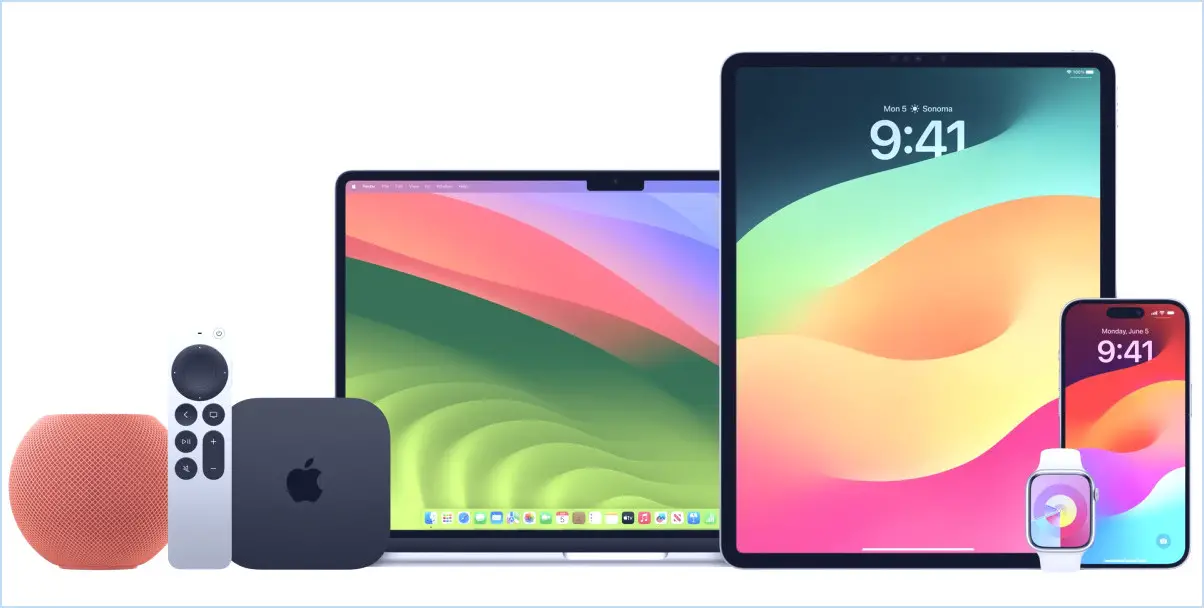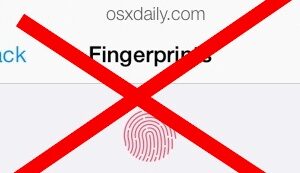Comment mettre à jour Node.js à la dernière version sur Mac
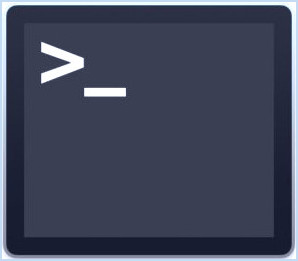
Si vous utilisez Node.js pour le développement web, la création d'applications web et d'applications réseau basées sur le javascript, vous pouvez sans aucun doute rencontrer des situations où vous aimeriez vous assurer que la dernière version de Node.js est installée sur votre Mac. La mise à jour vers la dernière version de Node.js signifie que vous aurez accès aux fonctionnalités les plus récentes et aux mises à jour de sécurité disponibles.
En supposant que vous ayez installé Node.js et npm avec Homebrew (ce qui implique que vous avez également déjà installé Homebrew sur le Mac), ce qui est sans doute la façon la plus simple d'installer node.js sur un Mac et de gérer l'environnement d'exécution javascript, vous constaterez que la mise à jour de Node.js vers la dernière version est vraiment très simple une fois que vous avez appris comment faire.
Comment mettre à jour Node.js vers la dernière version sur Mac avec Homebrew
L'un des nombreux avantages de l'utilisation de Homebrew pour gérer les logiciels en ligne de commande est qu'il est non seulement facile d'installer des paquets, mais aussi de les mettre à jour, de les gérer et même de les désinstaller du Mac. Pour ce qui nous concerne ici, nous allons montrer comment s'assurer que Node.js est mis à jour vers la dernière version en utilisant Homebrew. Pour commencer, ouvrez le Terminal ou l'application de ligne de commande de votre choix.
Si vous le souhaitez, mais ce n'est pas nécessaire, vous pouvez d'abord vérifier quelle version de node.js et de npm vous avez installée sur le Mac Ce qui est possible avec la commande suivante :
node -v && npm -v
Maintenant, vous allez vouloir mettre à jour Homebrew, afin que Homebrew lui-même puisse récupérer les dernières versions des logiciels :
brew update
Après l'exécution de brew update, vous devrez exécuter la commande brew upgrade. Vous pouvez utiliser brew upgrade pour tous les paquets installés avec Homebrew, ce qui est recommandé, ou vous pouvez spécifier de ne mettre à jour que node.js, selon ce que vous préférez :
Installer les mises à jour de tous les paquets Homebrew :
brew upgrade
OPTIONNELLEMENT, n'installer et ne mettre à jour que la dernière version de Node.js via Homebrew :
brew upgrade node
Après l'exécution de la commande de mise à niveau, vous devez maintenant exécuter la commande npm update avec les drapeaux install et -g pour installer les mises à jour globalement dans la commande npm elle-même, qui ressemble à ceci :
npm install -g npm
Une fois cette opération terminée, vous pouvez confirmer que node.js et npm ont été mis à niveau vers les dernières versions en exécutant à nouveau la chaîne de commande suivante :
node -v && npm -v
Et voilà, vous avez maintenant installé les dernières versions disponibles de Node.js et npm sur le Mac, et vérifié que la dernière version est installée, le tout avec la facilité du gestionnaire de paquets Homebrew.
Techniquement, vous pouvez également installer et mettre à jour node.js manuellement avec un programme d'installation de paquets, mais étant donné la facilité avec laquelle Homebrew gère les utilitaires et les applications en ligne de commande sur le Mac, c'est vraiment la façon la plus simple de procéder.

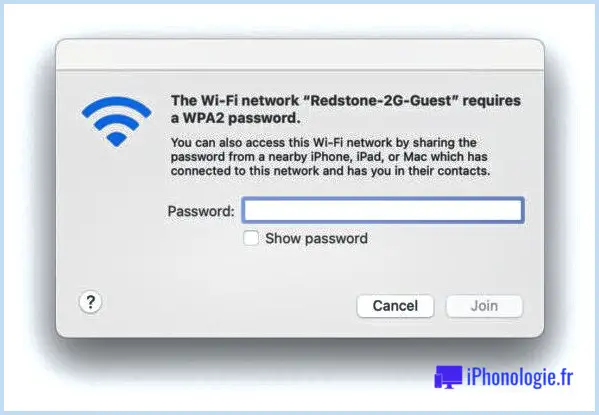
![Téléchargement de la mise à jour iOS 10.2 pour iPhone et iPad [Liens IPSW]](https://iphonologie.fr/wp-content/uploads/2020/09/ios-10-2-300x200.jpg)